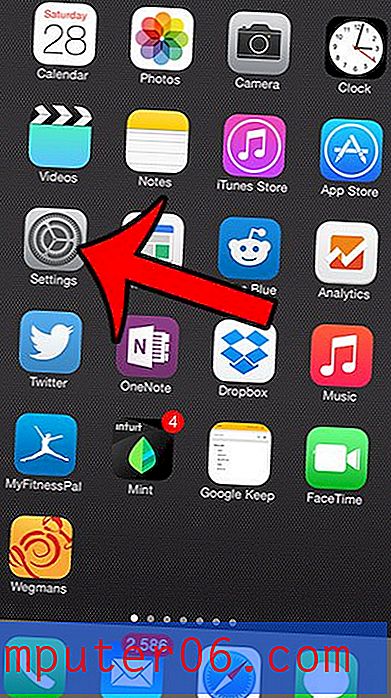Jak zaznaczyć cały pasujący tekst w Dokumentach Google
Problemy z formatowaniem są problemem dla wielu osób korzystających z Dokumentów Google i innych podobnych aplikacji do edycji tekstu. Niezależnie od tego, czy zmieniasz wielkość marginesów, czy dostosowujesz wygląd tekstu, musisz zmienić wiele rzeczy. Jeśli kopiujesz i wklejasz tekst z innych źródeł, prawdopodobnie powstanie wiele fragmentów tekstu, które mają różne formatowanie.
Dokumenty Google mają sposób na wyczyszczenie formatowania z zaznaczenia, ale może to być nieefektywne, jeśli chcesz zachować część formatowania na tekście zmieszanym z tekstem, który chcesz sformatować. Jednym ze sposobów obejścia tego problemu jest użycie funkcji w Dokumentach Google, która pozwala wybrać pasujący tekst.
Jak zaznaczyć cały tekst z tym samym formatowaniem w Dokumentach Google
Kroki opisane w tym artykule zostały wykonane w komputerowej wersji Google Chrome, ale będą również działać w innych przeglądarkach internetowych, takich jak Safari lub Firefox.
Dowiedz się, jak utworzyć biuletyn Dokumentów Google, korzystając z jednego z bezpłatnych szablonów dostępnych w aplikacji.
Krok 1: Zaloguj się na Dysk Google na stronie https://drive.google.com i otwórz dokument.
Krok 2: Użyj myszy, aby zaznaczyć tekst, dla którego chcesz znaleźć inny pasujący tekst.

Krok 3: Kliknij zaznaczony tekst prawym przyciskiem myszy i wybierz opcję Wybierz pasujący tekst .
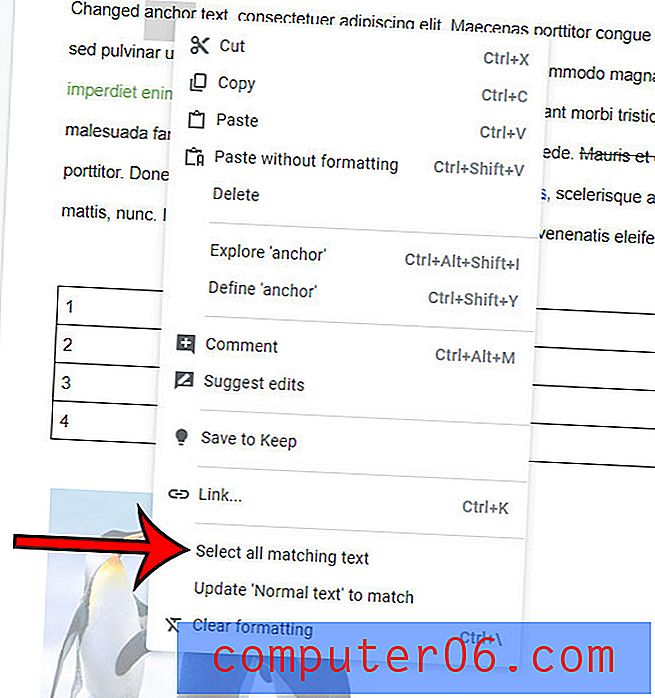
Zaznaczony zostanie cały tekst o tym samym formatowaniu, jak na poniższym obrazku.
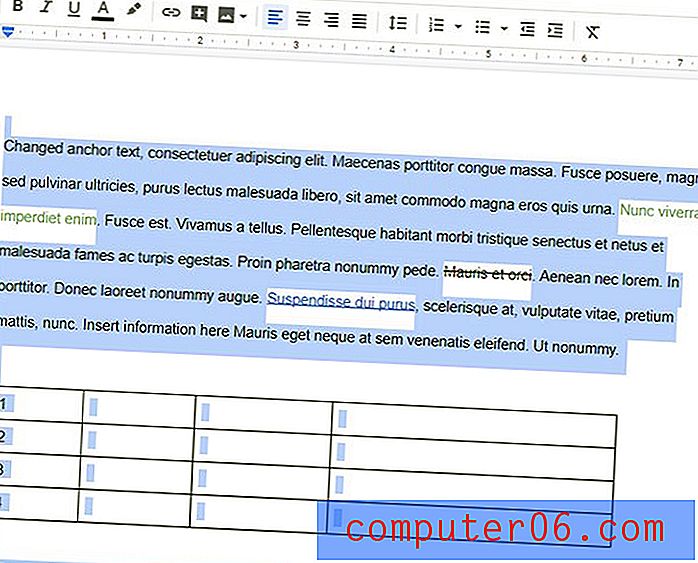
Innym sposobem interakcji z formatowaniem jest kopiowanie formatowania z zaznaczenia. Ten przewodnik pokaże Ci, jak to zrobić w Dokumentach Google.